[视频]Win10的放大镜在哪里怎么样打开 如何使用放大镜
关于老舍Win10的放大镜在哪里怎么样打开 如何使用放大镜,期待您的经验分享,没有什么华丽的语言,但是我对你的感谢不会减少
!
更新:2024-01-23 01:08:43优秀经验
来自证券之星http://www.stockstar.com/的优秀用户电动车的那些事儿,于2018-05-27在生活百科知识平台总结分享了一篇关于“Win10的放大镜在哪里怎么样打开 如何使用放大镜人间世”的经验,非常感谢电动车的那些事儿的辛苦付出,他总结的解决技巧方法及常用办法如下:
 [图]2/8
[图]2/8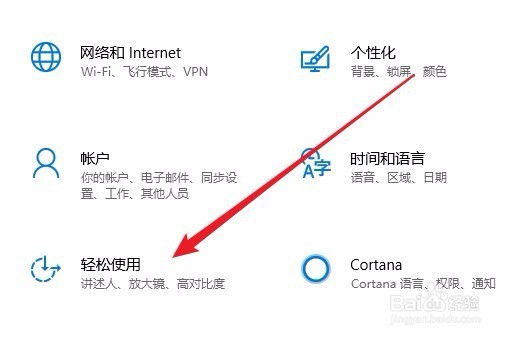 [图]3/8
[图]3/8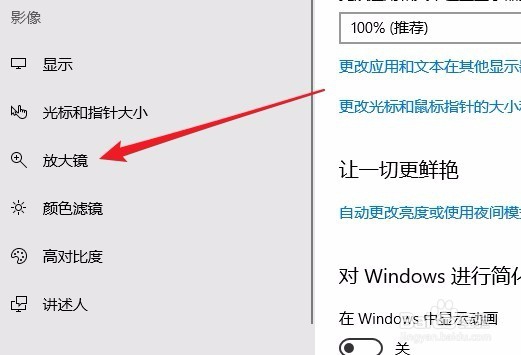 [图]4/8
[图]4/8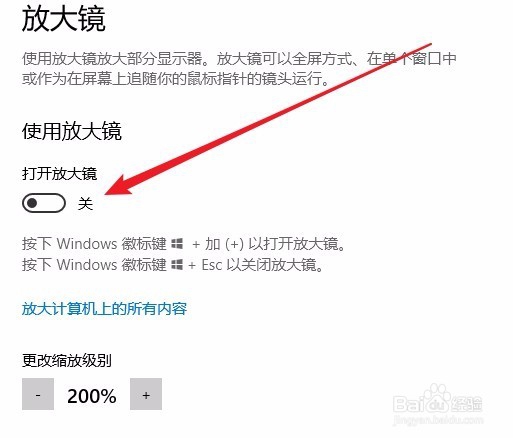 [图]5/8
[图]5/8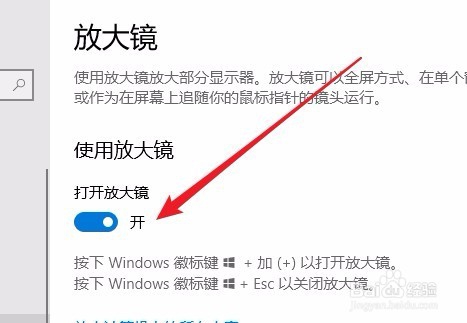 [图]6/8
[图]6/8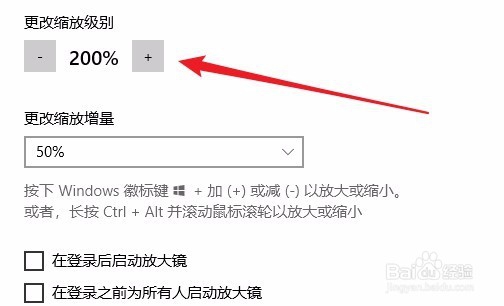 [图]7/8
[图]7/8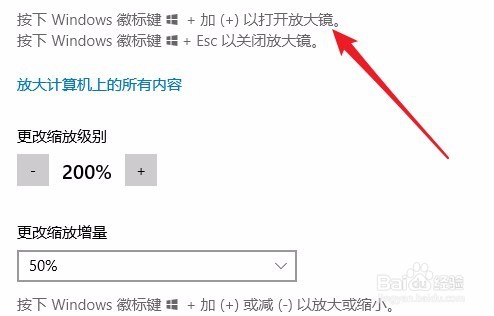 [图]8/8
[图]8/8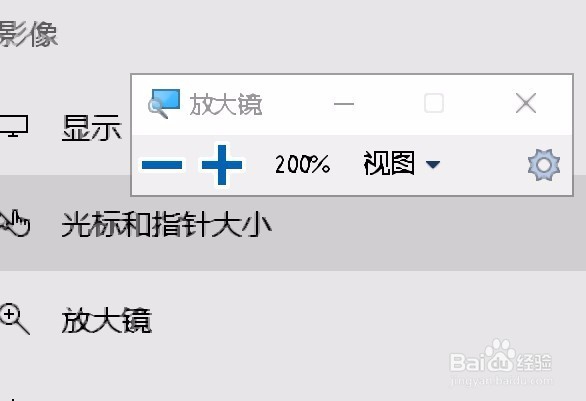 [图]
[图]
15万+对于视力不太好的网友来说,有时候在网页上查看一些比较小的字时会很吃力,这时可以使用Windows10的放大镜功能,通过使用放大镜,可以把桌面上的文字放大,以方便浏览。下面就来看看Windows10系统怎么样使用放大镜吧。
工具/原料
Windows10方法/步骤
1/8分步阅读在Windows10系统桌面,右键点击左下角的Windows徽标,在弹出菜单中选择“设置”菜单项。
 [图]2/8
[图]2/8接着就会打开Windows设置窗口,在窗口中点击“轻松使用”图标。
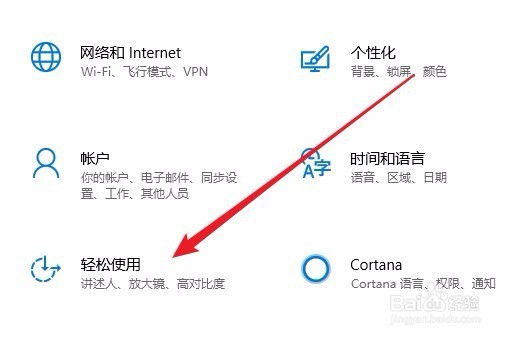 [图]3/8
[图]3/8这时就会打开Windows10的轻松使用设置界面,在这里点击左侧边栏的“放大镜”菜单项。
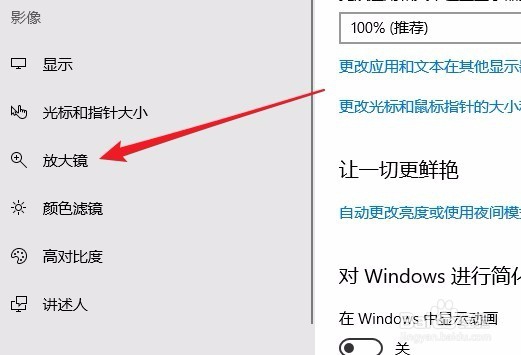 [图]4/8
[图]4/8在右侧窗口中就会找到一个“打开放大镜”的设置项
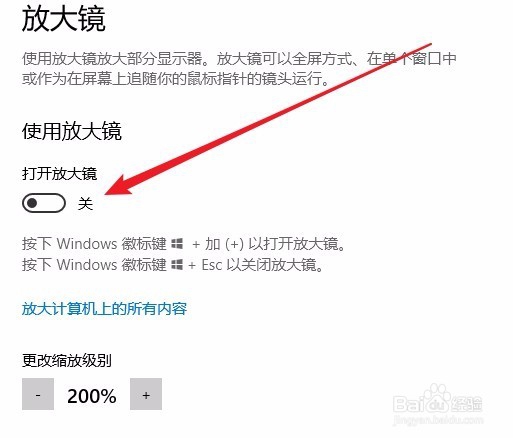 [图]5/8
[图]5/8点击打开放大镜下面的开关,把其设置为开,这样就开启了Windows10的放大镜。
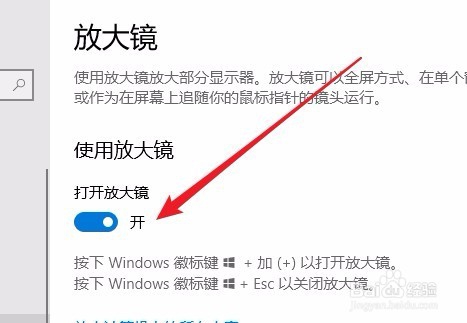 [图]6/8
[图]6/8另外我们还可以设置放大镜的缩放级别,默认为200%,同时还能够更改缩放的增量,即调整时一次增加或是减小的量。
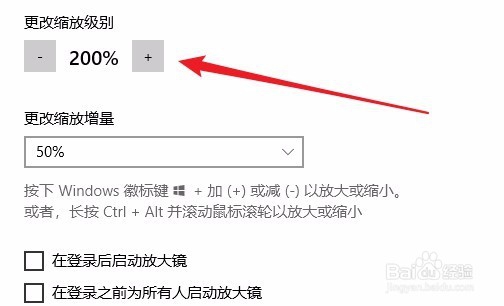 [图]7/8
[图]7/8另外我们了可以通过Windows++组合键来打开放大镜,或是使用Windows+Esc键来关闭放大竟。
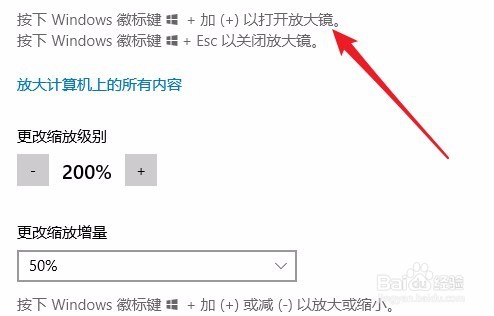 [图]8/8
[图]8/8打开放大镜后,可以看到当前屏幕上的文字变大了很多,这样就可以清楚的看到一些比较小的文字了。
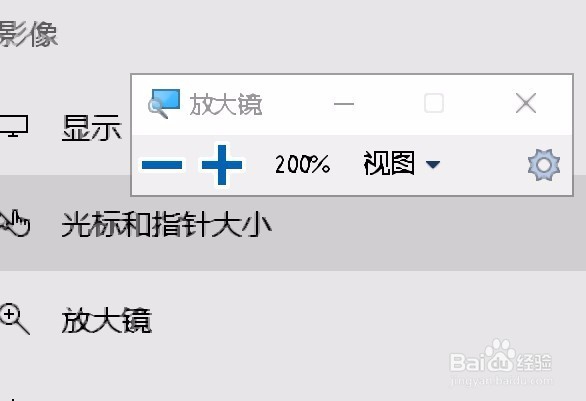 [图]
[图]生活/家居经验推荐
- Q抖音火山版APP怎么完成购物赚钱任务?
- Q什么情况如何驯养柴犬
- Q想知道怎么去电除水壶里的水垢
- Q求学习如何快速去干枣核?
- Q那儿怎么防止土豆发芽?
- Q要怎么微信如何能看到对方现在的位置?
- Q求解答iphone7正在搜索无服务如何处理
- Q怎么办iphone7正在搜索无服务如何处理
- Q什么如何让拖把不倒?
- Q哪里宝妈如何做到工作与接孩子两不误?
- Q那儿如何正确的在鱼缸中种植水草
- Q求学习如何正确的跑步锻炼
- Q推荐知道车牌号怎么查询车主电话
- Q每日一问和女生聊天技巧,看了马上告别光棍。
- Q知道怎么晒枕头才除螨?
- Q有了解第一次坐飞机注意事项?
- Q可以怎样在网上预约办理离婚
- Q怎么走【电脑】第1期分享:必须掌握五个电脑...
- Q帮助下打了狂犬疫苗后的注意事项
- Q哪的关于如何练字,分享给想练好书法的人
- Q《星空》画彩铅教程
- Q微信8.0.16更新了什么
- Q原神如何打断魔花雪球攻击
- Q百度地图怎么查看实时公交
已有 70099 位经验达人注册
已帮助 143129 人解决了问题


